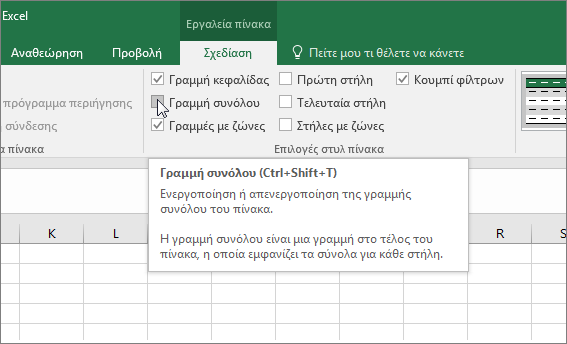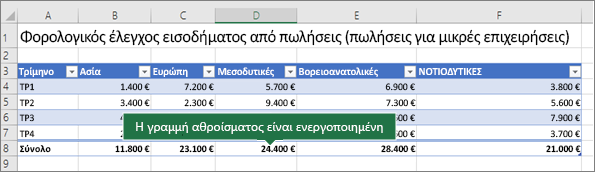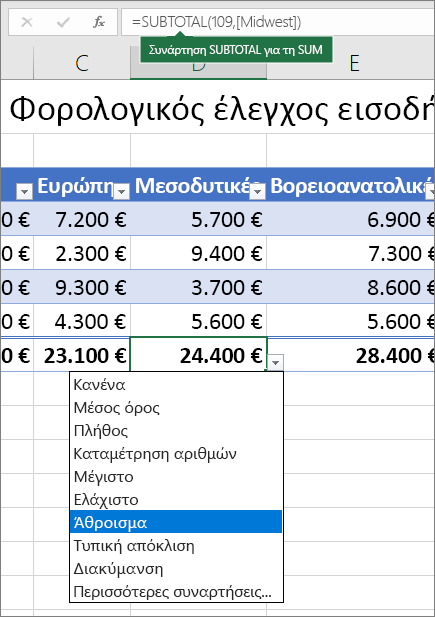Μπορείτε να αθροίζετε γρήγορα δεδομένα σε έναν πίνακα του Excel, ενεργοποιώντας την επιλογή Γραμμή αθροίσματος και, στη συνέχεια, να χρησιμοποιήσετε μία από τις πολλές συναρτήσεις που παρέχονται σε μια αναπτυσσόμενη λίστα για κάθε στήλη πίνακα. Οι προεπιλεγμένες επιλογές της γραμμής αθροίσματος χρησιμοποιούν τη συνάρτηση SUBTOTAL, η οποία σας επιτρέπει να συμπεριλάβετε ή να παραβλέψετε κρυφές γραμμές πίνακα, ωστόσο μπορείτε επίσης να χρησιμοποιήσετε άλλες συναρτήσεις.

-
Κάντε κλικ σε οποιοδήποτε σημείο μέσα στον πίνακα.
-
Μεταβείτε στα Εργαλεία πίνακα > Σχεδίαση και επιλέξτε το πλαίσιο ελέγχου για τη Γραμμή αθροίσματος.
-
Η γραμμή αθροίσματος εισάγεται στο κάτω μέρος του πίνακα.
Σημείωση: Εάν εφαρμόσετε τύπους σε μια γραμμή αθροίσματος, τότε απενεργοποιήστε και ενεργοποιήστε τη γραμμή αθροίσματος, το Excel θα θυμάται τους τύπους σας. Στο προηγούμενο παράδειγμα, είχαμε ήδη εφαρμόσει τη συνάρτηση SUM στη γραμμή αθροίσματος. Όταν εφαρμόζετε μια γραμμή αθροίσματος για πρώτη φορά, τα κελιά θα είναι κενά.
-
Επιλέξτε τη στήλη που θέλετε να αθροίζετε και, στη συνέχεια, ορίστε μια επιλογή από την αναπτυσσόμενη λίστα. Σε αυτή την περίπτωση, εφαρμόσαμε τη συνάρτηση SUM σε κάθε στήλη:
Θα δείτε ότι το Excel δημιούργησε τον παρακάτω τύπο: =SUBTOTAL(109;[Μεσοδυτικά]). Αυτή είναι μια συνάρτηση SUBTOTAL για τη ΣΥΝΆΡΤΗΣΗ SUM και είναι επίσης ένας τύπος δομημένης αναφοράς, ο οποίος αποκλειστικά για τους πίνακες του Excel. Μάθετε περισσότερα σχετικά με τη Χρήση δομημένων αναφορών με πίνακες του Excel.
Μπορείτε επίσης να εφαρμόσετε μια διαφορετική συνάρτηση στην τιμή αθροίσματος, επιλέγοντας Περισσότερες συναρτήσεις ή γράφοντας τη δική σας.
Σημείωση: Εάν θέλετε να αντιγράψετε έναν τύπο γραμμής αθροίσματος σε ένα γειτονικό κελί στη γραμμή αθροίσματος, σύρετε τον τύπο κατά μήκος χρησιμοποιώντας τη λαβή συμπλήρωσης. Αυτό θα ενημερώσει τις αναφορές στηλών ανάλογα και θα εμφανίσει τη σωστή τιμή. Εάν αντιγράψετε και επικολλήσετε έναν τύπο στη γραμμή αθροίσματος, δεν θα ενημερωθούν οι αναφορές στηλών κατά την αντιγραφή κατά μήκος και θα έχουν ως αποτέλεσμα ανακριβείς τιμές.
Μπορείτε να αθροίζετε γρήγορα δεδομένα σε έναν πίνακα του Excel, ενεργοποιώντας την επιλογή Γραμμή αθροίσματος και, στη συνέχεια, να χρησιμοποιήσετε μία από τις πολλές συναρτήσεις που παρέχονται σε μια αναπτυσσόμενη λίστα για κάθε στήλη πίνακα. Οι προεπιλεγμένες επιλογές της γραμμής αθροίσματος χρησιμοποιούν τη συνάρτηση SUBTOTAL, η οποία σας επιτρέπει να συμπεριλάβετε ή να παραβλέψετε κρυφές γραμμές πίνακα, ωστόσο μπορείτε επίσης να χρησιμοποιήσετε άλλες συναρτήσεις.

-
Κάντε κλικ σε οποιοδήποτε σημείο μέσα στον πίνακα.
-
Μεταβείτε στην επιλογή Πίνακας > γραμμή αθροίσματος.
-
Η γραμμή αθροίσματος εισάγεται στο κάτω μέρος του πίνακα.
Σημείωση: Εάν εφαρμόσετε τύπους σε μια γραμμή αθροίσματος, τότε απενεργοποιήστε και ενεργοποιήστε τη γραμμή αθροίσματος, το Excel θα θυμάται τους τύπους σας. Στο προηγούμενο παράδειγμα, είχαμε ήδη εφαρμόσει τη συνάρτηση SUM στη γραμμή αθροίσματος. Όταν εφαρμόζετε μια γραμμή αθροίσματος για πρώτη φορά, τα κελιά θα είναι κενά.
-
Επιλέξτε τη στήλη που θέλετε να αθροίζετε και, στη συνέχεια, ορίστε μια επιλογή από την αναπτυσσόμενη λίστα. Σε αυτή την περίπτωση, εφαρμόσαμε τη συνάρτηση SUM σε κάθε στήλη:
Θα δείτε ότι το Excel δημιούργησε τον παρακάτω τύπο: =SUBTOTAL(109;[Μεσοδυτικά]). Αυτή είναι μια συνάρτηση SUBTOTAL για τη ΣΥΝΆΡΤΗΣΗ SUM και είναι επίσης ένας τύπος δομημένης αναφοράς, ο οποίος αποκλειστικά για τους πίνακες του Excel. Μάθετε περισσότερα σχετικά με τη Χρήση δομημένων αναφορών με πίνακες του Excel.
Μπορείτε επίσης να εφαρμόσετε μια διαφορετική συνάρτηση στην τιμή αθροίσματος, επιλέγοντας Περισσότερες συναρτήσεις ή γράφοντας τη δική σας.
Σημείωση: Εάν θέλετε να αντιγράψετε έναν τύπο γραμμής αθροίσματος σε ένα γειτονικό κελί στη γραμμή αθροίσματος, σύρετε τον τύπο κατά μήκος χρησιμοποιώντας τη λαβή συμπλήρωσης. Αυτό θα ενημερώσει τις αναφορές στηλών ανάλογα και θα εμφανίσει τη σωστή τιμή. Εάν αντιγράψετε και επικολλήσετε έναν τύπο στη γραμμή αθροίσματος, δεν θα ενημερωθούν οι αναφορές στηλών κατά την αντιγραφή κατά μήκος και θα έχουν ως αποτέλεσμα ανακριβείς τιμές.
Μπορείτε να αθροίζετε γρήγορα δεδομένα σε έναν πίνακα του Excel, ενεργοποιώντας την επιλογή Εναλλαγή γραμμής αθροίσματος .
-
Κάντε κλικ σε οποιοδήποτε σημείο μέσα στον πίνακα.
-
Κάντε κλικ στην καρτέλα Σχεδίαση πίνακα > επιλογές στυλ > γραμμή αθροίσματος.
Η γραμμή Σύνολο εισάγεται στο κάτω μέρος του πίνακα.
Ορισμός της συνάρτησης συγκεντρωτικών αποτελεσμάτων για ένα κελί γραμμής αθροίσματος
Σημείωση: Αυτή είναι μία από τις πολλές δυνατότητες που βρίσκονται σε έκδοση beta και, προς το παρόν, είναι διαθέσιμη μόνο σε ορισμένα μέλη του προγράμματος Office Insiders. Θα συνεχίσουμε να βελτιώνουμε αυτές τις δυνατότητες τους επόμενους μήνες. Όταν είναι έτοιμες, θα τις κυκλοφορήσουμε σε όλα τα μέλη του προγράμματος Office Insider καθώς και στους συνδρομητές του Microsoft 365.
Η γραμμή συνόλων σάς επιτρέπει να επιλέξετε τη συνάρτηση συγκεντρωτικών αποτελεσμάτων που θα χρησιμοποιήσετε για κάθε στήλη.
-
Κάντε κλικ στο κελί στη γραμμή συνόλων κάτω από τη στήλη που θέλετε να προσαρμόσετε και, στη συνέχεια, κάντε κλικ στο αναπτυσσόμενο μενού που εμφανίζεται δίπλα στο κελί.
-
Επιλέξτε μια συνάρτηση συγκεντρωτικών αποτελεσμάτων για τη στήλη. Σημειώστε ότι μπορείτε να κάνετε κλικ στην επιλογή Περισσότερες συναρτήσεις για να δείτε πρόσθετες επιλογές.
Χρειάζεστε περισσότερη βοήθεια;
Μπορείτε ανά πάσα στιγμή να ρωτήσετε έναν ειδικό στην Κοινότητα τεχνικής υποστήριξης του Excel ή να λάβετε υποστήριξη στις Κοινότητες.
Δείτε επίσης
Επισκόπηση των πινάκων του Excel
Δημιουργία και μορφοποίηση πινάκων
Αλλαγή μεγέθους πίνακα με την προσθήκη ή την κατάργηση γραμμών και στηλών
Φιλτράρισμα δεδομένων σε περιοχή ή πίνακα
Χρήση δομημένων αναφορών με πίνακες του Excel
Πεδία μερικών και γενικών αθροισμάτων σε μια αναφορά Συγκεντρωτικού Πίνακα
Πεδία μερικό άθροισμα και σύνολο σε Συγκεντρωτικό Πίνακα